Fiks videofargen ved hjelp av forskjellige videofargeskiftere
Vi forstår alle hvor tilfredsstillende og morsomt det er å se en film eller kort video av enestående kvalitet. I tillegg, hvis den har den ideelle fargen, er den vakrere. Det øker effektiviteten og seernes følelser. Det sanne spørsmålet er, vil du endre fargen på videoen din for å gjøre den bedre? I dag er den beste dagen din fordi emnet i denne artikkelen forbedrer videoens farge. Her vil du lære mye om hvordan du kan forbedre videoen din. I tillegg vil denne artikkelen gi deg den beste fargevideoveksleren for datamaskinbruk. På den måten kan du lese dette innlegget for å finne flere viktige detaljer om hvordan endre fargen på en video.

Vi kan ikke se bort fra at noen videoer er utilfredsstillende på grunn av dårlig lys og farger. Men hvis du vil vite om du kan endre fargen på en video, er svaret ja. Det er enkelt å endre fargen på en video når du bruker ulike videoredigeringsprogramvare. Ved hjelp av programvaren kan du justere videoens lysstyrke, eksponering, metning, fargetone og kontrast. I tillegg tilbyr noen programmer flere funksjoner for å forbedre fargen på videoen din. Med det har du nå gitt en idé om å endre videofargen. Så hvis du vil vite hvordan du endrer måtene å fikse og forbedre videofargen på, kan du se den detaljerte informasjonen om den etterfølgende delen. Deretter vil du oppdage alle de beste videofargevekslerne.
Vi tilbyr Video Converter Ultimate for å endre videofarge, valgt av Blu-ray Master. Å fikse videoens farge er utfordrende siden du må balansere fargene for å gjøre den perfekt. Bruk av dette programmet vil imidlertid gjøre prosessene enklere. Grensesnittet til Video Converter Ultimate kommer med detaljerte, enkle instruksjoner. Du kan endre videoens lysstyrke, kontrast, metning og mer. Du kan gjøre flere ting for å forbedre videoens fargekvalitet. Du kan bruke innstillingene til å endre videoens bildefrekvens, koder, zoommodus og oppløsning. Du kan endre samplingshastigheten, koderen, bithastigheten og andre parametere. Videre har programmet flere funksjoner som kan gjøre videoen perfekt. Du kan legge til filtre, effekter, vannmerker og andre flotte funksjoner. Hvis du vil endre videofargen, se instruksjonene nedenfor.
Den første prosedyren er nedlasting Video Converter Ultimate på Windows- eller Mac-datamaskiner. Etter nedlastings- og installasjonsprosedyren starter du programvaren på datamaskinen. Du kan også bruke Gratis nedlasting knappen for å få tilgang til programmet.
Etterpå, fortsett til Konverter menyen og klikk på I tillegg til skiltalternativ. Deretter, når filmappen dukker opp, velger du videofilen du vil redigere.

Etter at du har lagt til videoen, klikker du på Redigere funksjon. Deretter vil et annet grensesnitt vises på skjermen. Velg Effekter og filter alternativet, bruk glidebryterne til å justere videoens lysstyrke, fargetone, kontrast og metning, og klikk OK.

For den siste prosedyren, klikk på Konverter alle for å lagre og beholde den redigerte videoen på datamaskinen.

Du kan også bruke After Effects til å endre fargen på videoen. After Effects er blant de pålitelige videoredigeringsprogramvarene i dag. Den er god til å forbedre og balansere videofarger, noe som gjør den mer nyttig for brukere. Programmet tilbyr fargekorrigeringsfunksjonen som lar deg justere og endre videofargen basert på din foretrukne måte. Du kan endre og endre lysstyrke, metning, fargetone og kontrast. Med det kan du få en fantastisk utgang etter å ha redigert videoen. I tillegg til å endre videofarger, kan After Effects tilby flere funksjoner, som å lage animasjoner, 2D-karakterer, bevegelsessporing, lage en lysbildefremvisning, og mer. After Effects er imidlertid en avansert videoredigeringsprogramvare. Det betyr at du ikke kan betjene programmet enkelt. Du må være en utmerket, dyktig bruker for å bruke programmet. Så det er trist å si, men hvis du er nybegynner, kan vi ikke anbefale programmet. I tillegg kan programmet bare tilby en 7-dagers gratis prøveversjon. Etter det må du få pro-versjonen for å bruke programmet kontinuerlig.
Adgang Etter effekter på Mac- eller Windows-operativsystemene. Kjør deretter programmet etter installasjonsprosedyren.
Gå til Fil > Åpne for å sette inn videoen du vil redigere. Etter det, naviger til funksjonen for pennverktøyet.

Etterpå velger du området du vil fargelegge på nytt ved å bruke Penn verktøy. Deretter kopierer du det valgte området til et helt nytt redigerbart lag.

I tidsrammen klikker du på Komposisjon alternativ. Neste trinn er å velge Fargekorreksjon funksjon og velg Fargetone metning alternativ.

For å endre fargen kan du også justere glidebryterne. Du kan endre Master Hue, Master Saturation, og Mestre lettheten alternativer. Etter det kan du lagre den endelige videoen.
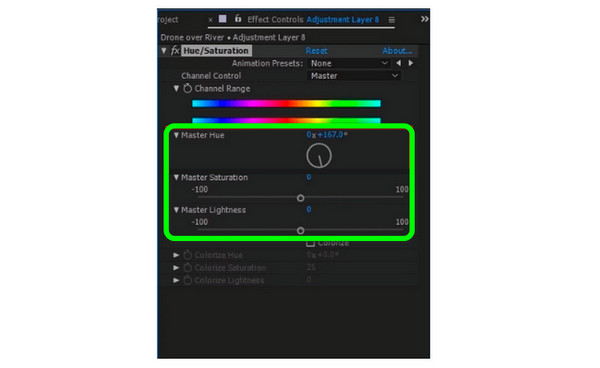
Det er også mulig å bruke DaVinci Resolve til å endre fargen på en video, DaVinci Resolve. Det er en av de mest avanserte nedlastbare programvarene du kan bruke. Den tilbyr eksepsjonell kvalitet som forbedrer videoen din, noe som er umulig med andre. På denne måten kan du produsere en eksepsjonell video. Ved hjelp av Color Wheels-funksjonen kan du justere videofargene effektivt. Du kan justere alternativene Gain, Gamma, Offset og Lift. Du kan også bruke denne programvaren til beskjære videoene dine. Men DaVinci Resolve har mange grensesnittalternativer, noe som gjør det forvirrende å forstå. Den har avanserte funksjoner som er kompliserte for brukere, spesielt nybegynnere. Så hvis du er nybegynner, må du først studere denne programvaren for å få en ide.
Last ned og installer DaVinci Resolve på enheten din. Etter det, start og åpne programmet for å se hovedgrensesnittet.
Naviger til Fil > Importer tidslinje alternativet for å legge til videoen. Deretter kan du fortsette til neste prosess.

Du vil møte seks kategorier fra grensesnittet etter at du har satt inn videoen. Fargetidslinje, visningsprogram, omfang, node, fargehjul og effekter. Velg deretter Fargehjul alternativ. Etter det kan du justere videofargene ved å justere Gain, Offset, Gamma og Lift.
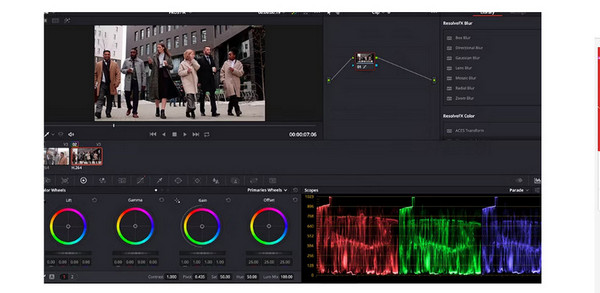
For det siste trinnet, gå til Fil og velg Lagre prosjekt alternativet for å lagre den redigerte videoen.
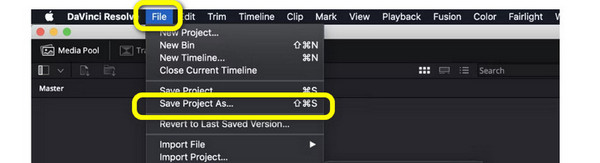
1. Hva kalles det når du endrer fargen på en video?
Det kalles videoredigering. Korrigering av fargen på videoen er en del av videoredigering. På denne måten betyr endring av videoens farge at du er i videoredigeringsprosedyren.
2. Hva er det beste fargekorrigeringsprogrammet for video?
Den beste programvaren for fargekorrigering er Video Converter Ultimate. Den har et enkelt grensesnitt, noe som gjør det perfekt for alle. Dessuten er funksjonene enklere å bruke enn andre videoredigeringsprogrammer.
3. Hvilken app kan endre fargen i videoen?
Du kan bruke Lightroom, Snapseed, Viva Video og mer hvis du vil at et program skal endre videofargen. Dette er appene som kan hjelpe deg med å forbedre og justere fargen på videoen.
4. Hvordan endre videobakgrunnsfargen?
Du kan bruke Kapwing til å endre videobakgrunnen. Gå til Kapwing og legg ved videofilen. Gå deretter til Effektfunksjonen og velg alternativet Fjern bakgrunn. Etter det kan du velge og endre bakgrunnen til videoen.
5. Hvordan endrer jeg bakgrunnen til en video uten grønn bakgrunn?
Bruk Video Background Changer for å endre bakgrunnen uten en grønn skjerm. Gå til Media > Fil-alternativet for å legge til videoen. Velg deretter den grønne skjermen fra Effektfunksjonen. Etter det, lag et gjennomsiktig lag for å endre videobakgrunnen.
6. Hvordan bruke Adobe Premiere Pro til å endre videofarge?
Når du har startet programmet, legger du til videoen og legger den på tidslinjen. Gå til høyre grensesnitt og klikk på Lumetri-alternativet. Etter det kan du bruke glidebryterne til å justere fargen på videoen.
Nå vet du hvordan endre fargen på en video ved å bruke de mest effektive metodene ovenfor. Les derfor artikkelen hvis du leter etter de mest effektive måtene å endre videofargen på. Deretter, hvis du vil ha en enklere metode for å korrigere fargen på en video, bruk Video Converter Ultimate, valgt av Blu-ray Master. Den lar deg endre fargen ved å justere glidebryterne enkelt.
Mer lesing
5 beste videofargeredigerere å bruke [Fordeler og ulemper]
Se ulike videofargeredigeringsapper og programvare du kan bruke for å fikse videofarger. Deretter vil vi inkludere deres fordeler og ulemper for å få mer innsikt.
Hvordan fargekorrigere video på 3 effektive måter [Detaljert]
Guideposten vil lære deg hvordan du fargekorrigerer video. Med det, sjekk detaljene nedenfor og oppdag de bemerkelsesverdige og effektive videoredigeringsprogrammene.
6 Forbløffende Video Speed Editor-apper for din PC og telefon
Hvis du vil hastighetskontrollere videoen din, må du se de beste videohastighetsredigererne som er skissert i denne artikkelen. Assimiler deres funksjoner, fordeler og ulemper.
3 beste metoder for hvordan du lager en musikkvideo med PC/iPhone
Bli kjent med de tre måtene å lage en video med musikk hjemme. Du vil bli overrasket over hvor praktisk og morsomt det er å lage musikkvideoer alene.